¿En qué podemos ayudarte?
REPORTES DEL SISTEMA | DESK
| DESK | REPORTES DEL SISTEMA
En el sistema de punto de venta tenemos acceso a varios reportes que nos ayudarán a llevar control de nuestro sistema.
REPORTE DE VENTAS
El primero de los reportes es el de ventas. En otras palabras, el reporte de las facturas / tiquetes de venta que se han generado.
Este reporte se encuentra en el módulo Clientes > Historial de ventas.
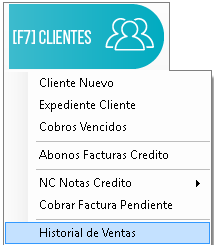
Para generar el reporte, basta con realizar el respectivo filtro de fechas (importante en la fecha de fin colocar un día de más)
Opcional: usar los otros filtros para un reporte más especifico.

Luego, presionamos en “consultar”. Eso mostrará la lista de facturas en esas fechas.
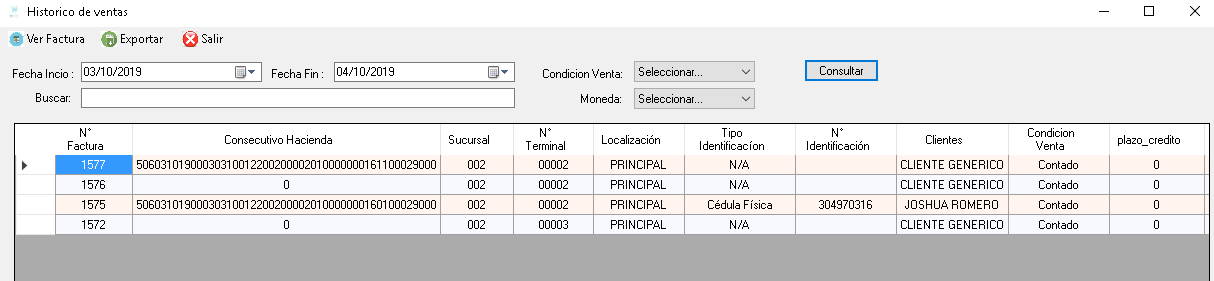
Finalmente, solo debemos presionar “exportar” para generar el reporte en formato Excel.

REPORTE DE GASTOS HACIENDA.
En el módulo de facturación, dentro de recepción, muestra los gastos reportados.
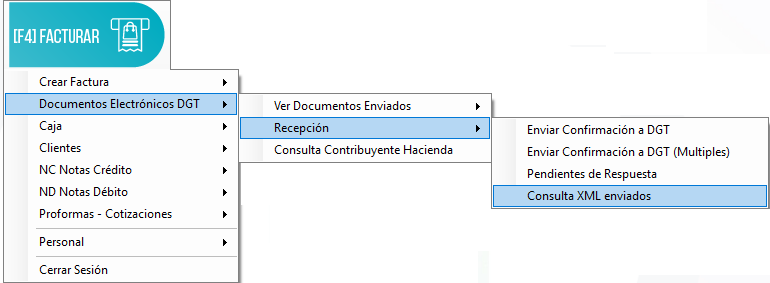
1. En este reporte podemos filtrar por “Estado“
- Seleccionar (se deja esta opción para que carguen todos)
- Aceptados.
- Rechazados.
- Procesando (los que Hacienda aún no les da respuesta)
2. Filtro por fechas, recuerda en fecha fin poner un día más.
3. Botón “Filtrar” para activar los filtros.
4. Botón “Exportar” para generar el reporte en Excel.
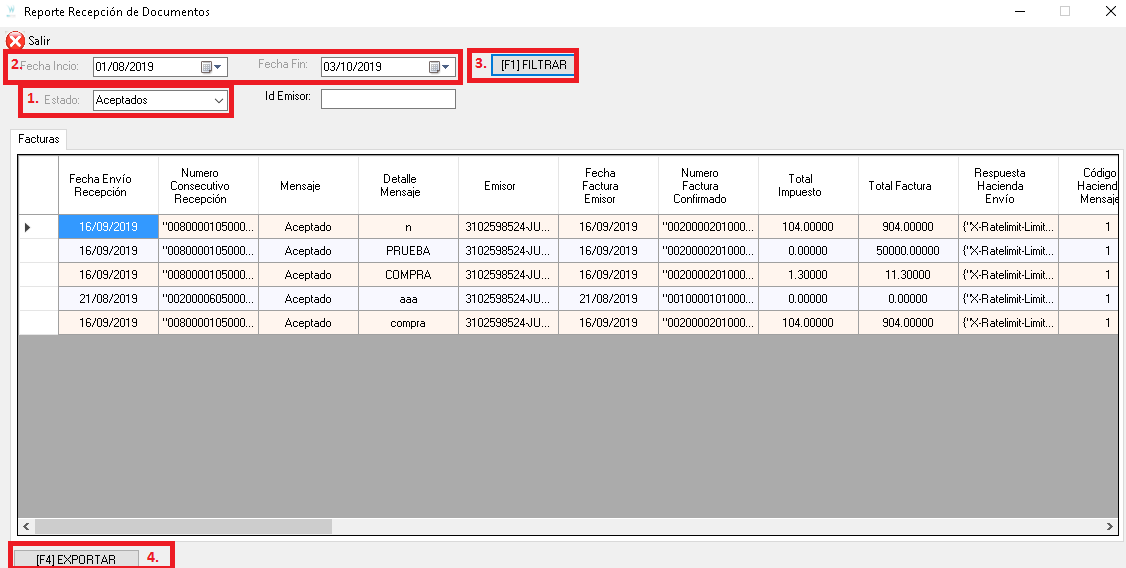
REPORTE GASTOS INTERNOS.
Este reporte es los gastos que se generan en caja, sea por el pago de una factura de compra, el pago de un arreglo en el local, etc.
Para acceder vamos desde el módulo Utilidades > Dinero: Gastos / Ingresos > Reportar Salida / Gasto.
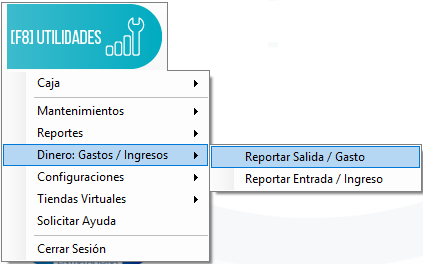
1. Filtros por fecha, recordar en fecha fin se pone un día después. (Opcional usar más filtros para un reporte más especifico)
2. Consultar, para activar los filtros.
3. Botón “Gastos” desde aquí se puede añadir o reversar un gasto.
4. Botón “Exportar” para generar el Excel con el reporte.
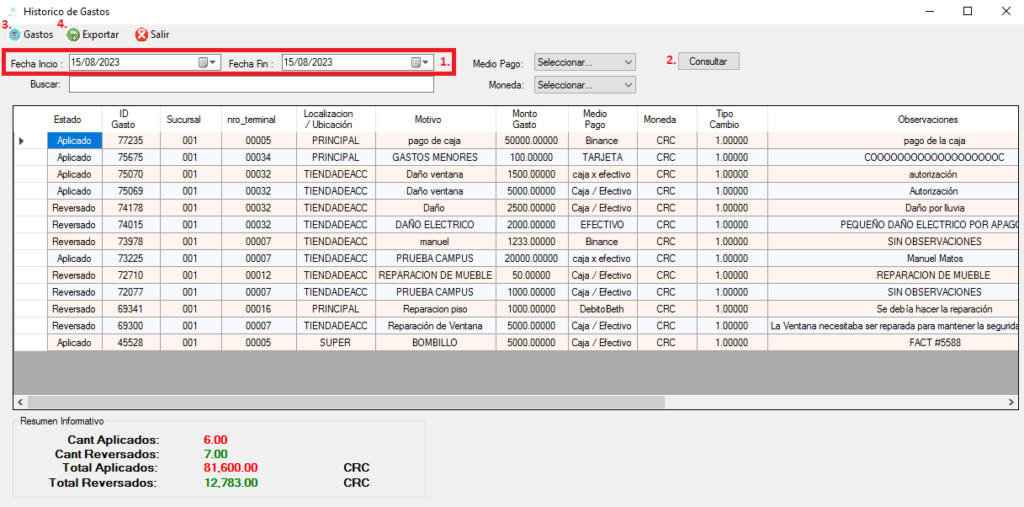
REPORTE DE MOVIMIENTOS: GENERAL, DETALLADO, ESPECIFICO.
En todos los reportes podemos filtrar por fecha y/o usuario. También tiene la opción de “General” para ver todos los documentos realizados.
Cada reporte tiene su respectivo botón de “Exportar” para generar un Excel con el reporte deseado.
Además, en la parte de abajo todos tienen un resumen del reporte donde aparece una suma total de las salidas, una suma total de las entradas y el balance entre ambas. Seguido por el monto total de las facturas por pagar y las facturas por cobrar. Para terminar con un balance general de cuanto se debe tener (Este “monto en cuentas” se saca de la resta entre total de movimiento y los totales de las cuentas por pagar | cobrar)
REPORTE GENERAL.
En este reporte solo podremos ver el monto de entrada o salida por cada tipo de documento/movimiento.
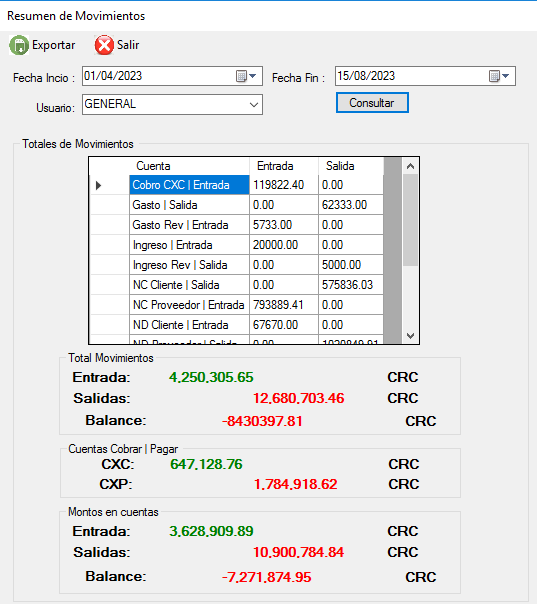
REPORTE DETALLADO
Este reporte es un poco más amplio, además de ver los montos de entrada o salida por cada tipo de documento, también podemos ver desde que canal (forma de pago) se realizaron y la cantidad realizada de cada documento.
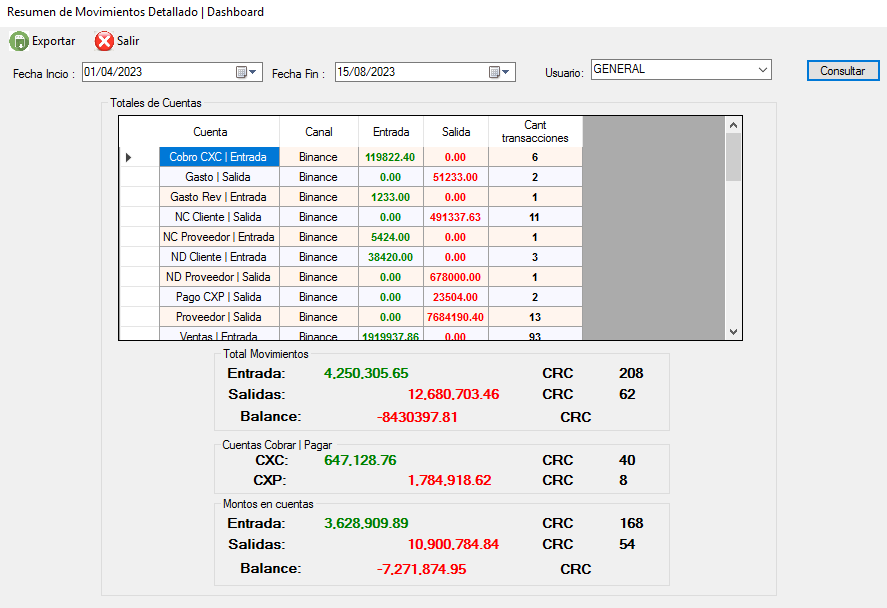
REPORTE ESPECÍFICO
Como su nombre lo indica, este reporte nos dará una información muy específica de cada documento realizado, uno por uno.
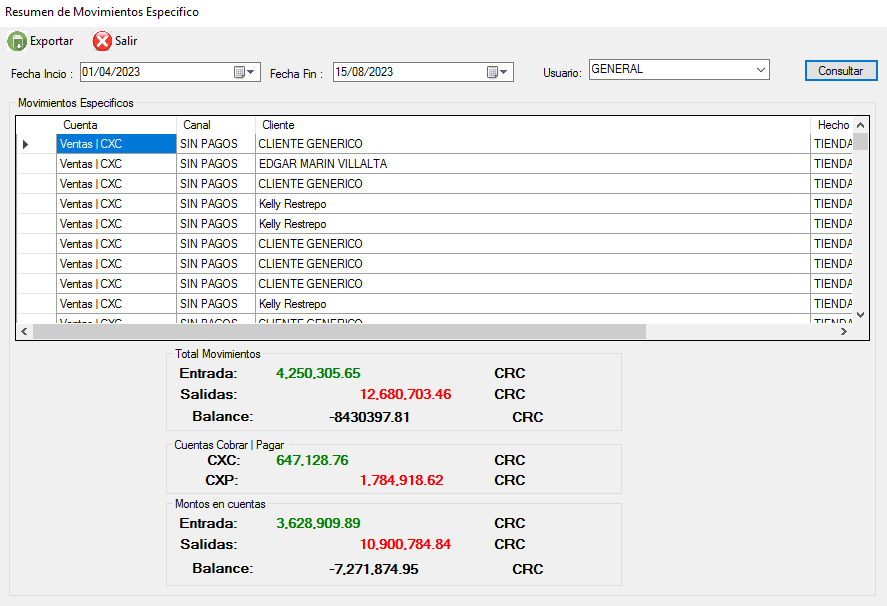
PRORRATA
Además de estos reportes, tenemos el reporte de la prorrata, en el que nos mostrará la información requerida para la declaración a Hacienda.
Este está localizado en el módulo Utilidades > Reportes > Prorrata preeliminar.
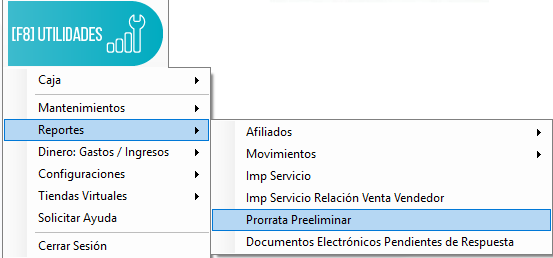
1. Seleccionamos el tipo de prorrata.
- Prorrata general: Cuando se manejan solo productos del 13%.
- Prorrata reducida: Divide los impuestos por porcentaje y muestra un reporte de cada uno.
2. Filtro por fechas, recuerda en fecha fin poner un día más.
3. Botón “Filtrar” para activar los filtros.
4. Botón “Exportar” para generar el reporte en Excel.
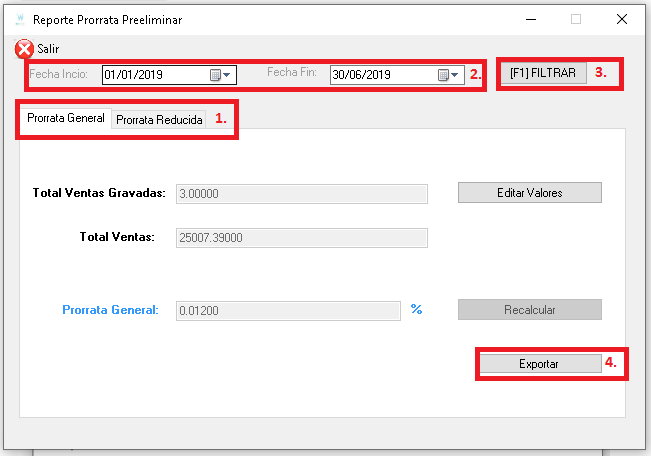
VIDEO
Este video explica el paso a paso de todos los reportes anteriormente vistos, están en el mismo orden. Si necesitas alguno en específico, puedes adelantar o atrasar el video.
